iOS 18 更新後在 iPhone 上取消隱藏應用程式的指南
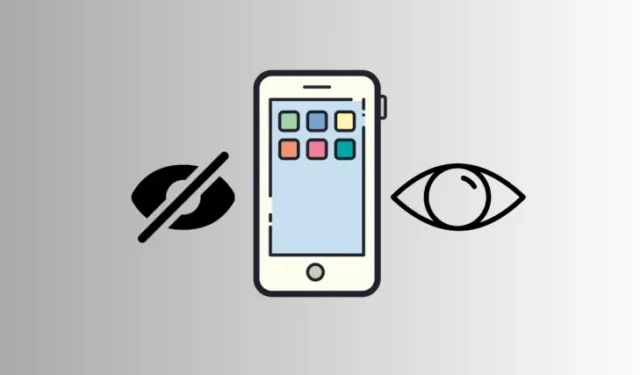
基本訊息
- 您可以在隱藏資料夾下的應用程式抽屜中找到隱藏的應用程式。
- 要取消隱藏應用程序,只需長按該圖標並選擇“不需要 Face ID”即可。
如果您在 iPhone 上隱藏了某個應用程序,現在希望恢復其可見性,那麼最好知道隱藏的應用程式仍然需要 Face ID 才能存取。此功能增強了隱私性,但可能需要額外的時間才能開啟。此外,隱藏的應用程式不會接收傳入的通知,這可能會造成不便。以下是有關如何在 iPhone 的 iOS 18 上取消隱藏應用程式的簡單指南。
在 iOS 18 上取消隱藏應用程式的步驟
對隱藏應用程式的存取僅限於「設定」應用程式或應用程式抽屜中的隱藏應用程式資料夾,這兩個應用程式都需要臉部 ID 進行驗證。請依照以下步驟取消隱藏您的應用程式:
- 向右滑動可開啟應用程式啟動器。點擊底部的隱藏資料夾圖示。
- 驗證您的存取權限以開啟該資料夾。
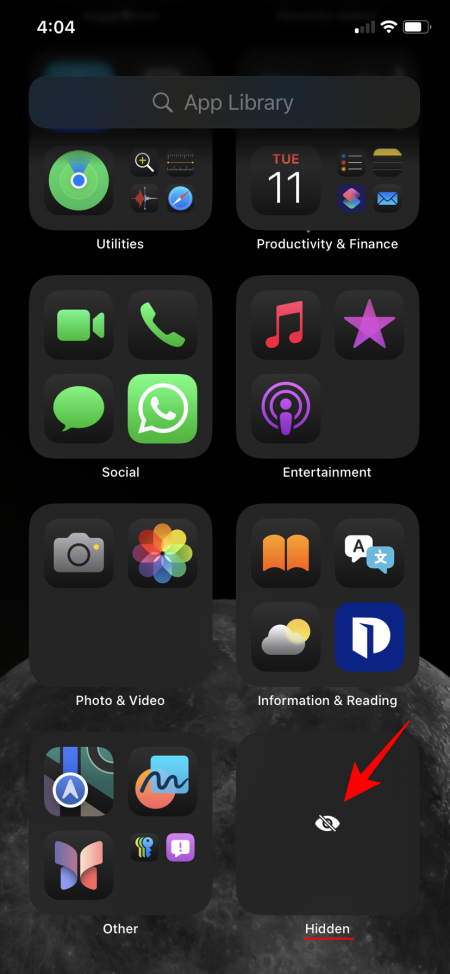
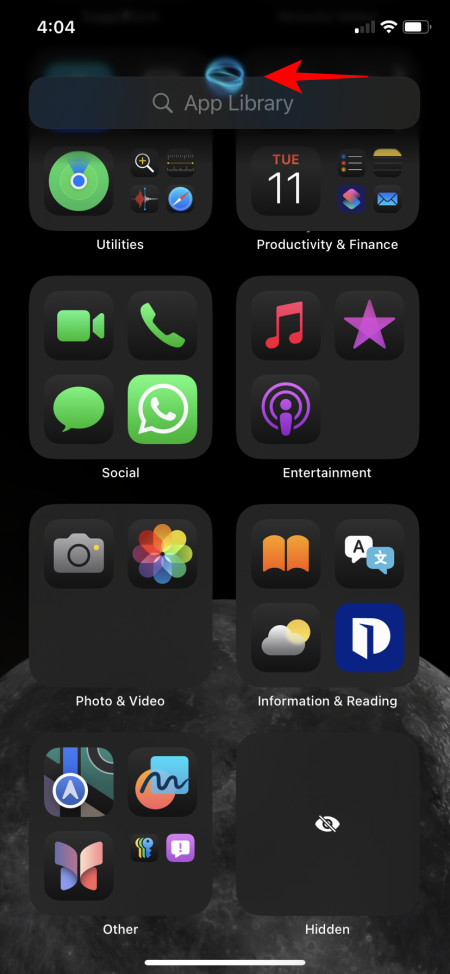
- 打開資料夾後,找到您要取消隱藏的應用程式。點擊並按住其圖標,然後選擇“不需要面容 ID”。
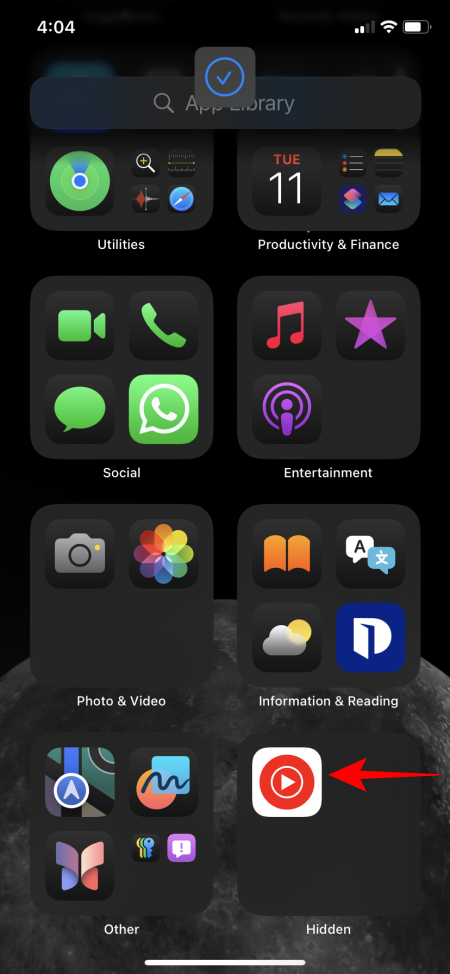
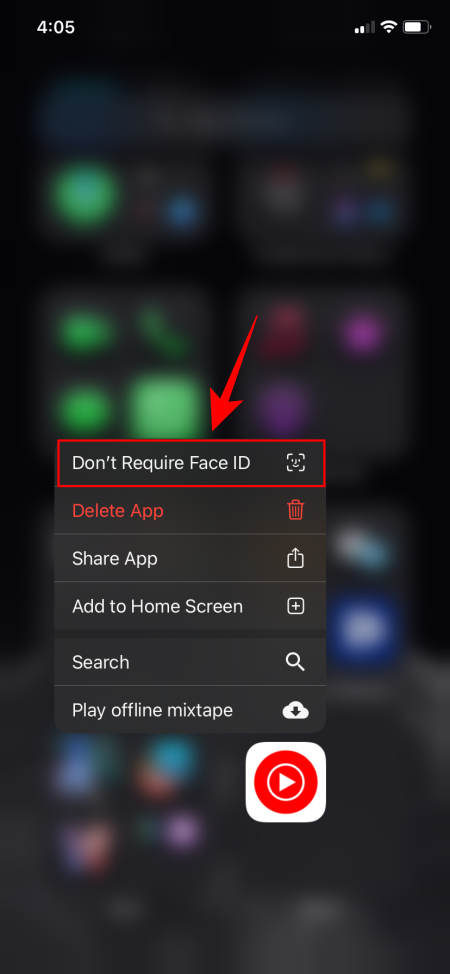
- 再次驗證以確認。您的應用程式現在將退出隱藏資料夾並像以前一樣在裝置上恢復可見。
常見問題解答
讓我們解決一些有關在 iOS 18 上取消隱藏應用程式的常見問題。
在 iOS 18 設定中哪裡可以找到隱藏的應用程式?
可以透過「設定」應用程式 > 應用程式 > 隱藏應用程式存取隱藏應用程式。
iOS 18 上鎖定和隱藏應用程式有什麼區別?
鎖定應用程式會限制沒有您的 Face ID 驗證的使用者的存取。另一方面,隱藏應用程式不僅會鎖定它,還會將其從主畫面中刪除。
我們希望本指南能夠幫助您在 iPhone 的 iOS 18 上取消隱藏應用程式。



發佈留言